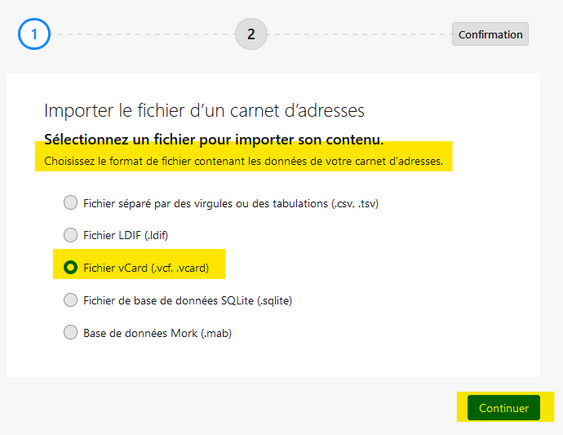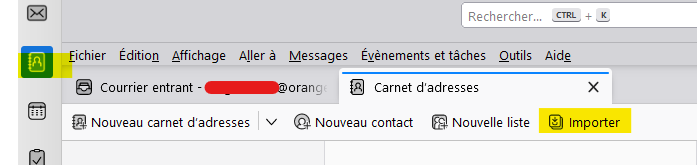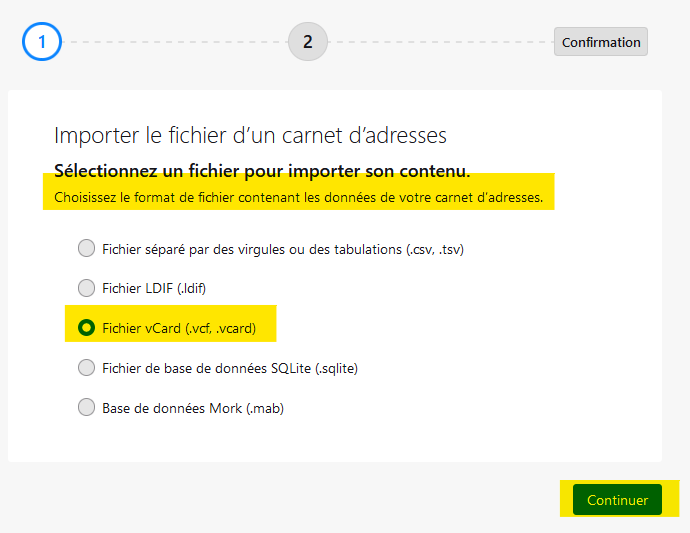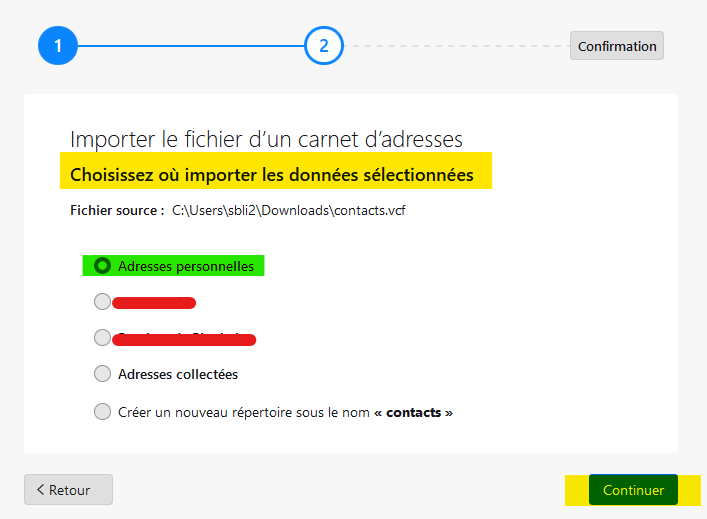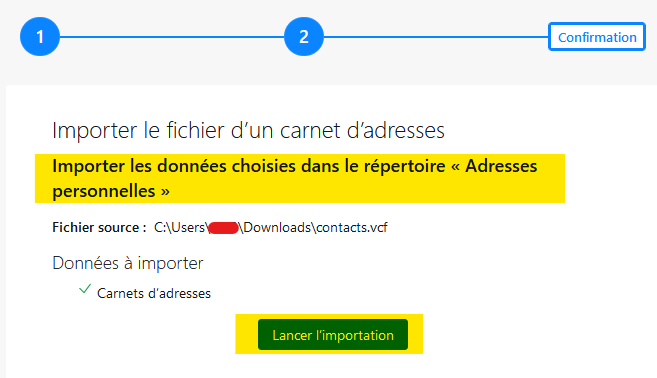- Communauté Orange
- ➔
- Wiki Communauté Orange
- ➔
- Trucs et astuces
- ➔
- Importer les contacts Orange dans le logiciel de m...
- S'abonner au fil RSS
- Marquer comme nouveau
- Marquer comme lu
- Marquer
- S'abonner
- Page imprimable
- Signaler
- Historique de l'article
- S'abonner au fil RSS
- Marquer comme nouveau
- Marquer comme lu
- Marquer
- S'abonner
- Page imprimable
- Signaler
- Marquer comme nouveau
- Marquer
- S'abonner
- S'abonner au fil RSS
- Imprimer
- Signaler
Article rédigé par @Papou22
Importer les contacts Orange dans le logiciel de messagerie Thunderbird (version 115 et au delà)
Vous souhaitez utiliser un client mail pour gérer vos messages et vous avez choisi Thunderbird. Vous souhaitez maintenant transférer vos contacts dans Thunderbird installé sur votre PC.
Ce processus consiste à faire une EXPORTATION des contacts depuis le site Orange vers le PC sous forme d'un fichier, suivie d'une IMPORTATION de ce fichier dans Thunderbird.
Depuis la version 102 de Thunderbird, l'importation au standard vCard (fichier de type.vcf) est (enfin) supportée. C'est donc ce format qui sera le plus approprié pour transférer les contacts Orange vers Thunderbird ou tout autre terminal et logiciel supportant ce format.
Dans cet article, suivez exactement au pas par pas chacune des étapes. Les zones à repérer ou boutons à cliquer sont surlignés en jaune.
EXPORTATION des contacts depuis le compte Orange :
1- Sur le portail d'Orange, aller au panneau "Contacts" par le carré à neuf cases en haut à droite, à côté de "Espace clients".
2- Dans le panneau des contacts, cocher la case de certains contacts pour n'exporter que ceux-là, ou cocher la case du haut pour les exporter tous puis cocher "Le ou les contact(s) sélectionné(s)" ou "Tous les contacts".
Enfin cliquer sur le menu "hamburger" en haut à gauche (ou sur "Plus d'actions") et sélectionner "Exporter"
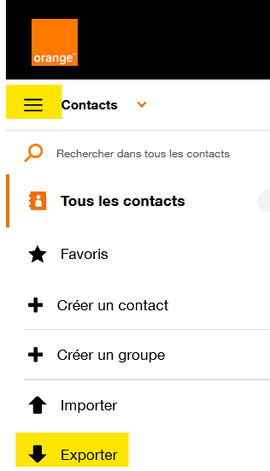
3- Dans le panneau suivant, sélectionner le format VCard(.vcf), puis "Continuer"
==> Un fichier "contacts.vcf" est créé dans le dossier "Téléchargements" de l'explorateur de fichiers Windows.
IMPORTATION des contacts dans Thunderbird :
4- Dans Thunderbird, cliquer sur l'icône "Adresses" dans la barre d'espaces de gauche ou sur le bouton "Carnet d'adresses" dans la barre d'outils :
5- Dans l'onglet "Carnet d'adresses", cliquer sur "Importer"
6- Dans le panneau "Importer le fichier..." sélectionner "Fichier vCard (.vcf .vcard)", puis Continuer
7- Dans l'explorateur de fichiers Windows, dans le dossier "Téléchargements", sélectionner le fichier "Contacts.vcf" exporté précédemment, puis "Ouvrir"
8- Dans le panneau suivant, choisissez dans quel carnet d'adresses vous désirez importer les contacts, puis "Continuer"
9- Dans le panneau suivant, vérifier les informations, puis "Lancer l'importation"
10- Le panneau suivant est une confirmation. Cliquer sur "Terminer"
==> Les contacts importés sont maintenant visibles dans le carnet d'adresses choisi de Thunderbird.
Par ailleurs, ils sont devenus communs et utilisables par tous les comptes déclarés dans Thunderbird.
11- Dans la messagerie webmail, supprimer les contacts ainsi exportés afin de les soustraire au danger de piratage.
Notes :
Il est possible d'exporter des groupes de contacts depuis la messagerie Orange vers Thunderbird mais il faudra le faire groupe par groupe en sélectionnant tous les contacts d'un groupe et en les exportant en un fichier .vcf. lequel pourra être importé dans Thunderbird afin d'y reconstituer les groupes (listes).
Voir cet article :
https://support.mozilla.org/fr/kb/comment-creer-et-utiliser-des-listes-de-diffusion
Si on désire exporter les contacts Thunderbird puis les importer dans un autre Thunderbird, seul le format LDIF permettra de conserver les groupes (ou listes) de contacts.
Pour aller plus loin et utiliser les standards mondiaux en matière de carnets d'adresses partageables, voir ce sujet :
https://communaute.orange.fr/t5/Trucs-et-astuces/Gestion-des-contacts-dans-Thunderbird/ta-p/2869938
Rédigé par @Ancien Membre